Malen For nyansatte er et kommunikasjonsnettsted som er utformet for å fungere som en intern hjemmeside for personalavdelingen. Effektiviser og finjuster nyansatte med malen for innføringsnettstedet for å veilede nye ansatte gjennom innføringsprosessen.
I denne artikkelen kan du lære hvordan du bruker elementer som er i malen for sharePoint-nyansatte på introduksjonsnettsted, og hvordan du kan tilpasse nettstedet for å gjøre det til ditt eget.
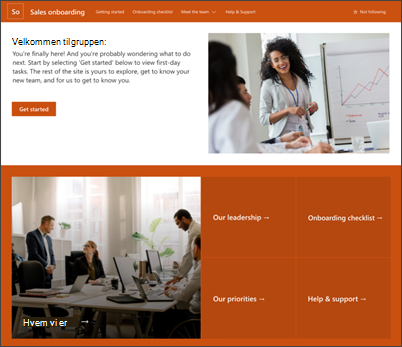
Nettstedsfunksjoner
-
Nettsted som kan tilpasses, og som leveres med forhåndsutsatte bilder, nettdeler og innhold for å inspirere nettstedsredaktørene når de gjør tilpasninger som passer til behovene til organisasjonen.
-
Bruk en Microsoft-liste til å opprette en ny sjekkliste for å sikre at det nye gruppemedlemmet er konfigurert for å lykkes.
-
Bruk en ferdig mal for nyhetsinnlegg for introduksjoner til nye ansatte.
Obs!:
-
Noe funksjonalitet innføres gradvis for organisasjoner som har valgt å delta i Målrettet utgivelse-programmet. Dette betyr at du kanskje ikke ser denne funksjonen ennå, eller den kan se annerledes ut enn det som er beskrevet i hjelpeartiklene.
-
Når du bruker en mal på et eksisterende nettsted, flettes ikke innholdet automatisk med den nye malen. I stedet lagres eksisterende innhold som en duplisert side i Områdeinnhold.
Følg først instruksjonene for hvordan du legger til en nettstedsmal på et nytt eller eksisterende SharePoint-område.
Obs!: Du må ha tillatelse til å opprette nettsted for å legge til denne malen på nettstedet.
Utforsk forhåndsutfolket områdeinnhold, nettdeler og sider, og bestem hvilke nettstedstilpasninger som må tilpasses organisasjonens merkevare, tale og overordnede forretningsmål.
Forhåndsuttatt område, liste og innhold for nyhetsinnleggsmal:
-
Hjemmeside – Gir et sted der brukerne kan delta i avdelingsnyheter, hendelser, samtale og lære mer om lederskap og syn.
-
Komme i gang – Fremhever informasjon som hjelper nye ansatte med å vite hvor de skal begynne i retningsprosessen. Tilpass denne siden ved å redigere nettdelene Tekst, Bygg inn og Liste.
-
Sjekkliste for introduksjon – Inneholder en liste som hjelper nye ansatte med å prioritere pågående oppgaver. Tilpass denne siden ved å tilpasse malen for den nye ansattes introduksjonsliste.
-
Hvem vi er – Fremhever informasjon om organisasjonsstruktur og annen grunnleggende avdelingsinformasjon. Tilpass denne siden ved å redigere nettdelene Tekst, Hurtigkoblinger, Personer og Bing-kart.
-
Vårt lederskap – Innføring i avdelingslederprofiler. Tilpass denne siden ved å redigere nettdeler for tekst og bilde.
-
Prioriteringene våre – Viser organisasjonsverdier og prioriteringer på et avdelingsnivå. Tilpass denne siden ved å redigere nettdeler for tekst og personer.
-
Hjelp og støtte – Gi svar på vanlige spørsmål og nyttige koblinger til ofte refererte ressurser. Tilpass denne siden ved å redigere nettdeler for hurtigkoblinger og tekst.
-
Ny mal for innføring av nyhetsinnlegg for ansatte – Bruk denne ferdige malen til enkelt å publisere nye innføringer for ansatte. Tilpass denne sidemalen ved å redigere nettdeler for tekst og bilde.
Når du har lagt til malen nyansatt pålagt nettsted, er det på tide å tilpasse den og gjøre den til din egen.
Obs!: Hvis du vil redigere et SharePoint-område, må du være nettstedseier eller områdemedlem.
|
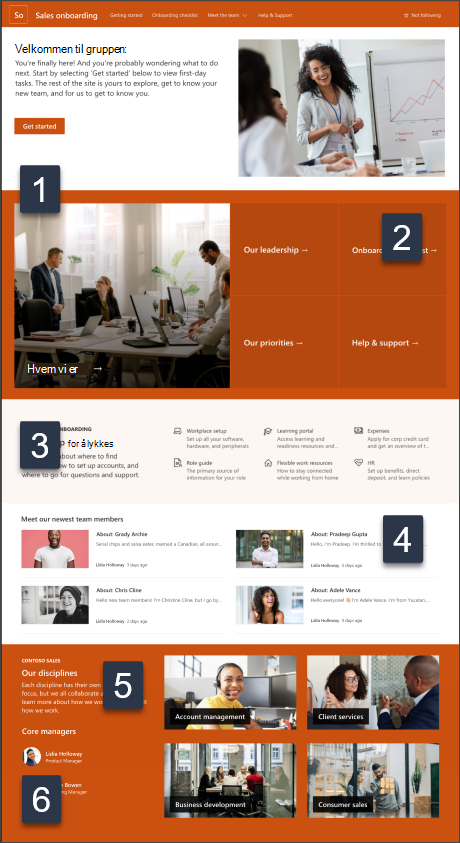 |
Tilpass nettstedets utseende,nettstedsnavigasjon,nettdelerog innhold slik at det passer til behovene til brukerne og organisasjonen. Når du gjør tilpasninger, må du kontrollere at nettstedet er i redigeringsmodus ved å velge Rediger øverst til høyre på nettstedet. Mens du arbeider, lagrer du som en kladdeller publiserer endringer på nytt for å gjøre endringer synlige for seere.
1. Redigere nettdelene Bilde, Tekst og Knapp
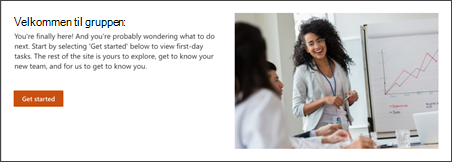
-
Begynn med å redigere og formatere teksten på linje.
-
Velg deretter knappen, og velg Rediger

-
Deretter velger du bildet og laster opp et nytt bilde.
Lær mer om nettdelene Bilde,Tekstog Knapp
2. Rediger hero-nettdelen for å få nye ansatte til å føle seg velkommen
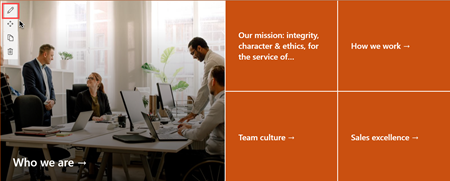
-
Begynn med å velge hovedwebdelen, og velg Rediger

-
Velg deretter alternativene Lag og Delark som passer best til organisasjonens behov.
Finn ut mer om hero-nettdelen.
3. Redigere nettdelen for hurtigkoblinger for å hjelpe nye ansatte med å navigere ressurser
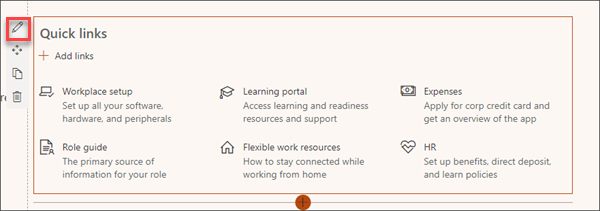
-
Naviger i nettdelen Hurtigkoblinger, og velg koblingen, og deretter Rediger

-
Rediger koblingen, tittelen, ikonet og beskrivelsen om nødvendig.
-
Hvis du vil legge til en kobling, velger du + Legg til koblinger.
Se ulike typer oppsett og redigeringsalternativer for nettdelen hurtigkoblinger.
4. Rediger nyheter-nettdelen for å introdusere nye ansatte til gruppemedlemmer
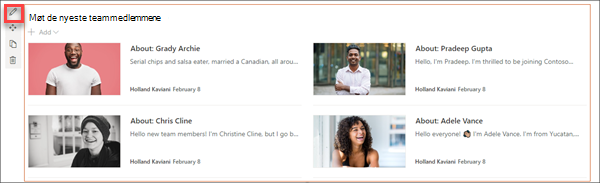
-
Begynn med å velge Nyheter-nettdelen, og velg Rediger

-
Velg deretter nyhetskilden.
-
Velg alternativene Oppsett, Visningog Filter som best viser medlemmene av organisasjonens team.
-
I Organiser-delen bestemmer du rekkefølgen nyhetene skal vises i.
Finn ut mer om Nyheter-nettdelen.
Bruke en ferdig mal for nyhetsinnlegg for innføringer av nye ansatte
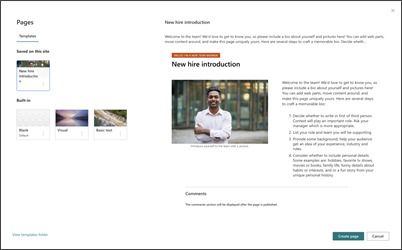
-
Hvis du vil vise malene for nyhetsinnlegg, går du til Innstillinger, og deretter velger du Nettstedsinnholdog deretter Nettstedssider.
-
Velg Maler-mappen for å vise malen for innledning til nyhetsinnlegg.
-
Hvis du vil bruke malen i et nytt nyhetsinnlegg, begynner du med å velge Ny øverst til venstre på hjemmesiden, og deretter velger du Nyhetsinnlegg.
-
Velg deretter malen du vil bruke, og begynn deretter å skrive nyhetsinnlegget.
Lær mer om hvordan du oppretter og bruker sidemaler.
5. Rediger bildewebdelen for å utheve organisasjonens mål og disipliner

-
Begynn med å velge Bilde-nettdelen, og velg Rediger.
-
Velg deretter Endre, velg en bildekilde, og velg deretter Sett inn.
-
Legg til en nettadresse i bildet i Kobling-delen for å dirigere seere til en annen side.
-
Endre den overlappende teksten i nettdelen ved å skrive over teksten som allerede finnes.
-
Gjenta trinn 1 til 4 for hvert bilde.
Finn ut mer om bildewebdelen.
6. Rediger personer-nettdelen for å introdusere nye ansatte til lederskap
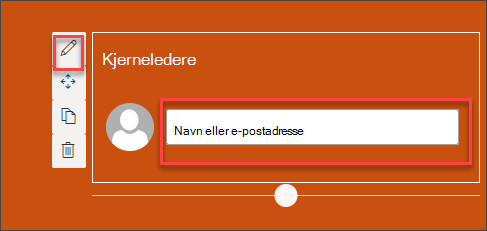
-
Start ved å slette bildet av Personer-nettdelen.
-
Deretter legger du til Personer-nettdelen på stedet ved å merke linjen med en innringet +, slik som dette:

-
Velg Rediger på Personer-nettdelen.
-
Skriv inn navnet på en person eller gruppe, og velg deretter Lagre.
Lær mer om Personer-nettdelen.
Tilpasse følgende sider og lister på nettstedet:
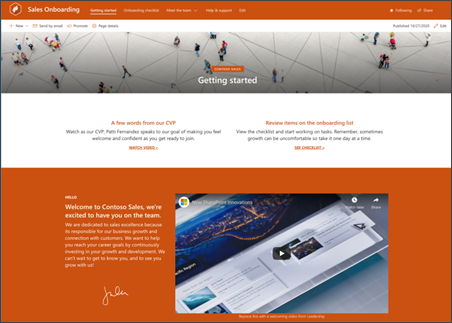
-
Komme i gang – Tilpass denne siden ved å redigere nettdelene Tekst,Bygginn og Liste. Vurder også å bruke YouTube- eller Stream-nettdelene til å bygge inn en video.
-
Sjekkliste for påføring – Tilpass denne siden ved å tilpasse malen for den nye ansattes introduksjonsliste.
-
Hvem vi er – Tilpass denne siden ved å redigere nettdelene Tekst,Hurtigkoblinger,Personerog Bing-kart.
-
Vårt lederskap – Tilpass denne siden ved å redigere nettdelerfor tekst og bilde.
-
Prioriteringene våre – Tilpass denne siden ved å redigere nettdelerfor tekst og personer.
-
Hjelp og støtte – Tilpass denne siden ved å redigere nettdeler for hurtigkoblinger og tekst.
Tilpasse utseendet og nettstedsnavigasjonen
Før du deler nettstedet med andre, bør du plassere de siste finpussene på nettstedet ved å sikre at brukere kan finne nettstedet, navigere gjennom koblinger og sider enkelt og raskt få tilgang til innhold på nettstedet.
-
Rediger dokumentbiblioteker ved å oppdatere mappenavnene og laste opp ressurser.
-
Redigere og tilpasse nettstedsnavigasjon.
-
Endre utseendet på nettstedet ved å tilpasse temaet, logoen, topptekstoppsettene og utseendet på nettstedet.
-
Legg til eller fjern sider på dette nettstedet eller nettstedsnavigasjonen for å få plass til eksisterende innhold.
-
Velg å knytte dette nettstedet til et hubområde i organisasjonen, eller legg til dette nettstedet i en eksisterende navigasjon på hubområdet om nødvendig.
Del nettstedet med andre etter at du har tilpasset nettstedet, gjennomgått for nøyaktighet og publisert det endelige utkastet.
-
Velg Del nettsted fra høyre hjørne.
-
Få hjelp til å administrere nettstedet ved å legge til nettstedseiere og medlemmer som har tillatelse til å redigere nettstedsinnhold.
-
Skriv inn navnene på personene du vil dele nettstedet med, i Del nettsted-ruten. Du kan velge Alle (unntatt eksterne brukere) hvis du vil at alle i organisasjonen skal ha tilgang til nettstedet. Standard tilgangsnivå er Skrivebeskyttet.
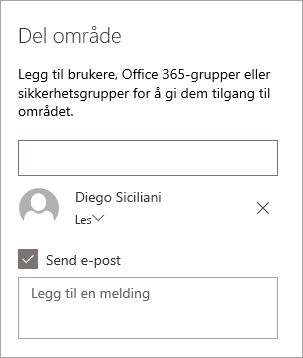
-
Skriv inn en valgfri melding som skal sendes med e-postvarslingen som sendes når nettstedet deles, eller fjern merket for Send e-post hvis du ikke vil sende en e-postmelding.
-
Velg Del.
Når du har opprettet og startet nettstedet, opprettholder den neste viktige fasen nettstedsinnholdet. Sørg for at du har en plan for å holde innhold og nettdeler oppdatert.
Anbefalte fremgangsmåter for nettstedsvedlikehold:
-
Planlegge vedlikehold av nettstedet – Etablere en tidsplan for å se gjennom innholdet på nettstedet så ofte som nødvendig for å sikre at innholdet fortsatt er nøyaktig og relevant.
-
Publisere nyheter regelmessig – Distribuer de nyeste kunngjøringene, informasjonen og statusen på tvers av organisasjonen. Lær hvordan du legger til et nyhetsinnlegg på et gruppenettsted eller kommunikasjonsnettsted, og viser andre som skal publisere kunngjøringer, hvordan de kan bruke SharePoint-nyheter.
-
Kontroller koblinger og nettdeler – Hold koblinger og nettdeler oppdatert for å sikre at du utnytter hele verdien av nettstedet.
-
Bruk analyser til å forbedre engasjementet – Vis nettstedsbruk ved hjelp av den innebygde rapporten for bruk av datafor å få informasjon om populært innhold, nettstedsbesøk og mer.
-
Se gjennom innstillingene for nettstedet med jevne mellomrom – Når du har opprettet et nettsted i SharePoint, kan du gjøre endringer i innstillingene, nettstedsinformasjonen og tillatelsene for nettstedet.
Flere tilpasningsressurser
Lær mer om planlegging,byggingog vedlikehold av SharePoint-nettsteder.
Se flere SharePoint-nettstedsmaler.










